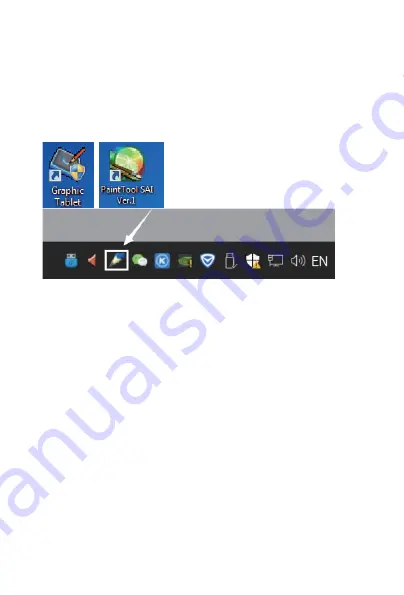
80
4)
Selectați o cale de salvare a descărcării.
5)
După ce descărcarea este completă, rulați fișierul
"sai.exe" și urmați pașii pentru a instala
programul.
6)
Instalarea este finalizată după ce pictogramele
programelor instalate apar pe desktop.
Observație:
-
Nu utilizați un HUB USB sau un cablu prelungitor USB pentru a
vă conecta la PC.
-
Atunci când nu îl utilizați, nu lăsați vârful stiloului să atingă
nimic și evitați să scăpați stiloul de la înălțime.
-
Evitați mișcările dezordonate ale cursorului mouse-ului sau
mișcările fără acțiune. Nu utilizați două sau mai multe tablete
grafice în același timp.
-
Vă rugăm să dezactivați funcția flicks în Windows 7.
Содержание Grafico TW
Страница 1: ...MANUAL MODEL VERSION DATE Grafico TW l 31 3 2022 CZ SK EN HU RO SL...
Страница 14: ...14 3 Otev ete MyTablet pkg 4 Zvolte cestu pro instalaci a n sledn Instal pro spu t n instalace...
Страница 31: ...31 3 Otvorte MyTablet pkg 4 Vyberte in tala n cestu a potom Install In talova m spust te in tal ciu...
Страница 48: ...48 3 Open MyTablet pkg 4 Select the installation path and then Install to start the installation...
Страница 50: ...50 7 Open your MAC OS settings Search for Security Privacy Option 8 Select the unlock option...
Страница 82: ...82 3 Deschide i MyTablet pkg 4 Selecta i calea de instalare i apoi Install pentru a ncepe instalarea...
Страница 84: ...84 7 Deschide i set rile MAC OS C uta i Security Privacy Option 8 Selecta i op iunea de deblocare...
Страница 99: ...99 3 Odprite MyTablet pkg 4 Izberite namestitveno pot in nato Namesti da za nete namestitev...
















































